Фотографии и видео могут очень быстро накапливаться на iPhone, заполняя то, что могло показаться большим объемом памяти всего за несколько недель или месяцев. Следуйте инструкциям по удалению всех фотографий на iPhone.
Если вы хотите начать все сначала или, возможно, сначала перенесете свои фотографии на свой Mac или другой компьютер, может быть полезно узнать, как удалить все фотографии с вашего iPhone.
Если вы хотите сохранить какие-либо свои фотографии, обязательно сделайте их резервную копию сторонним сервисом, таким как Dropbox или Google Photos, или вашим Mac или ПК. Если вы используете iCloud для резервного копирования ваших фотографий, у вас есть только возможность восстановить все из них.
Если вы хотите стереть весь свой iPhone, следуйте здесь.
Как удалить все фотографии на iPhone
- запуск Фото и нажмите на Альбомы в правом нижнем углу
- Теперь нажмите Все фото и убедитесь, что вы внизу (просматривая самые последние фото / видео)
- Нажмите Выбрать в верхнем правом углу
- Нажмите и перетащите из нижний правый угол фото / видео и проведите пальцем в верхний левый угол и удерживайте
- При просмотре всех фотографий вы увидите синие галочки
- Держите палец в верхнем углу, пока не будут выбраны все фото / видео
- Нажмите значок корзины в правом нижнем углу удалите фотографии, нажав Удалить _____ предметы
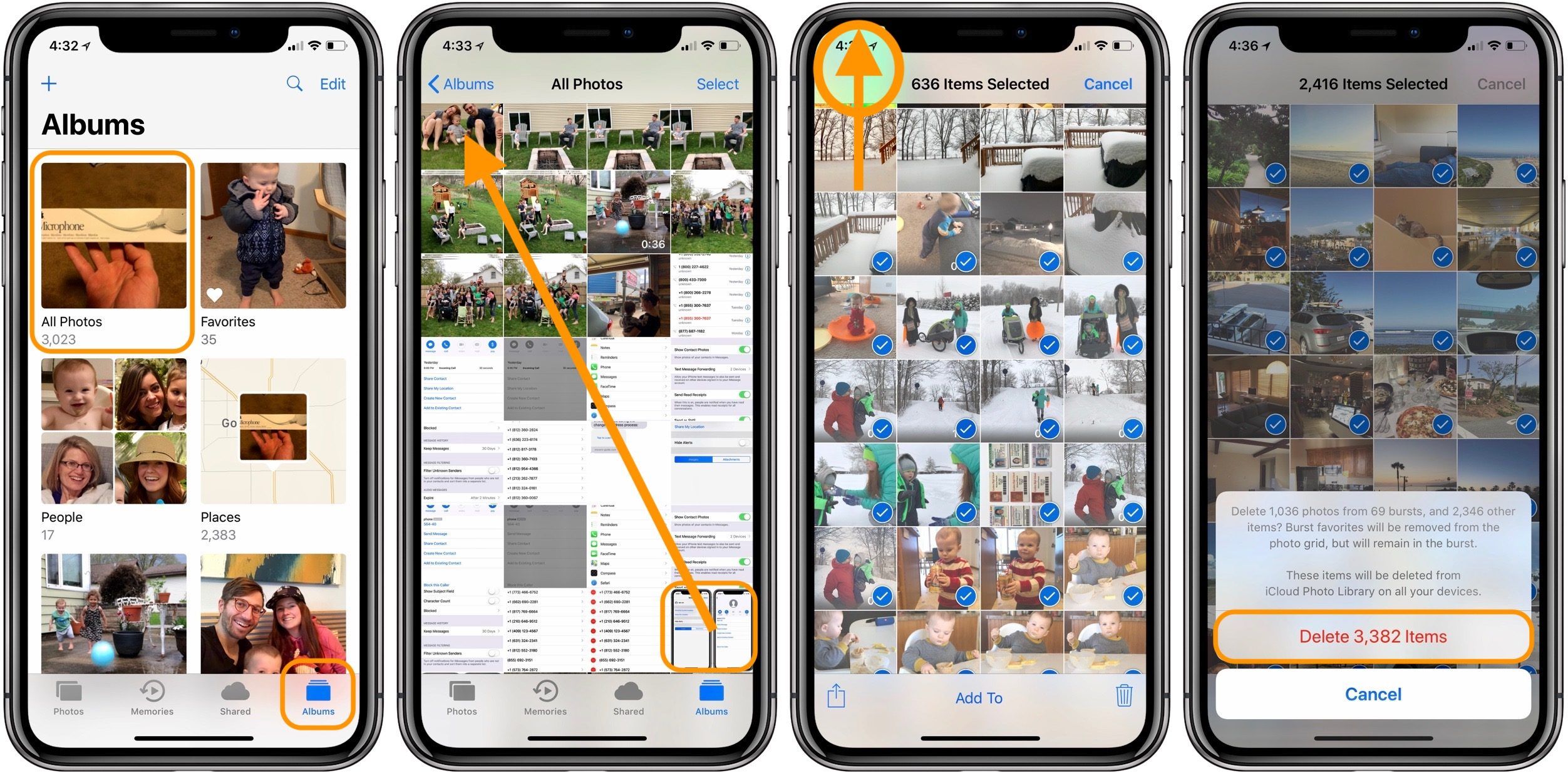
Чтобы полностью удалить все, есть еще несколько шагов:
- Вернитесь к Альбомы, проведите пальцем вниз и нажмите на Недавно удалено
- Теперь выберите Выбрать в верхнем правом углу
- Следующий кран Удалить все в Нижнем левом углу
- Подтвердите, нажав еще раз, Удалить _____ предметы
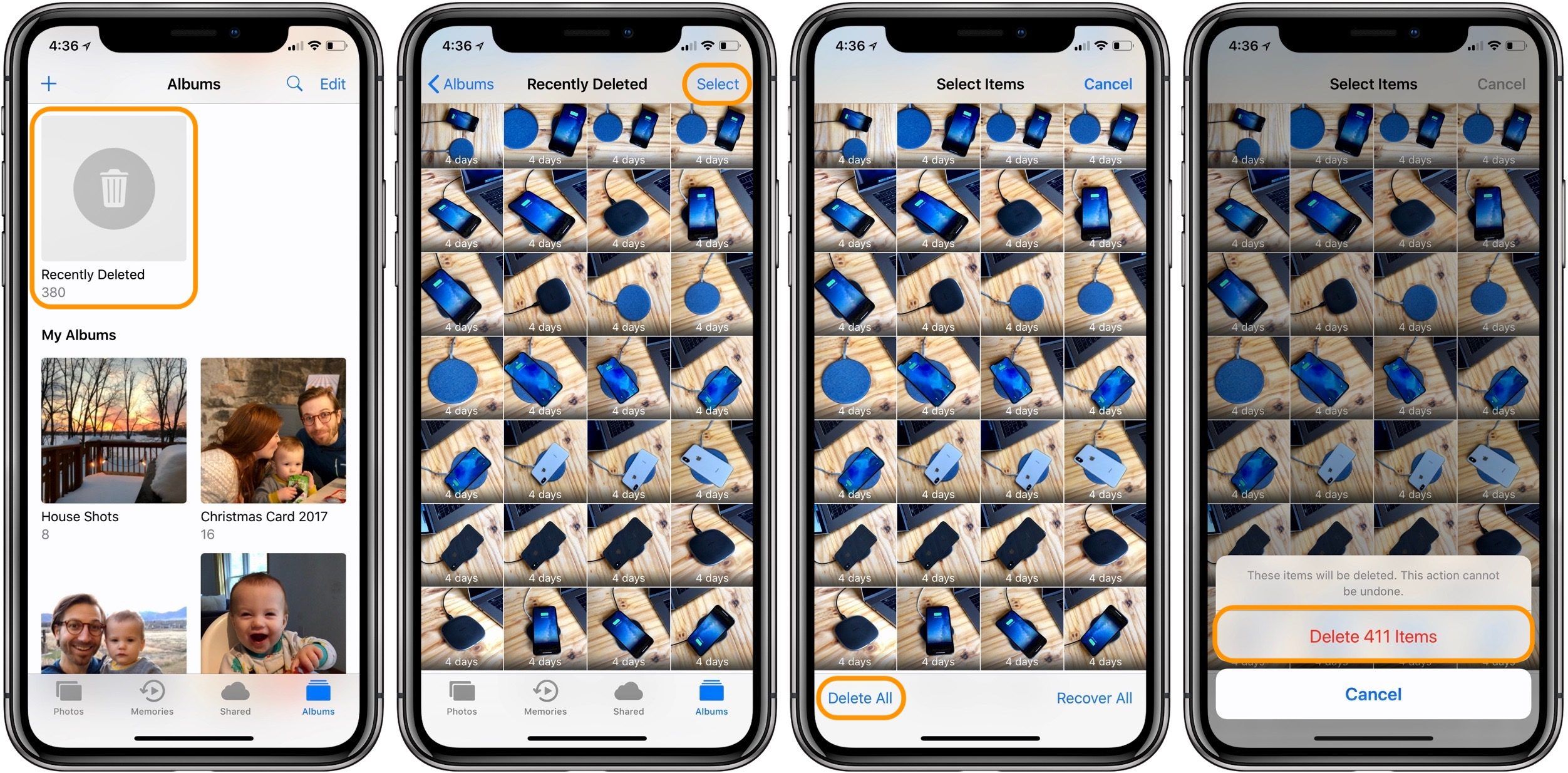
Альтернативный ярлык
Если вы используете iCloud Photo Library на Mac, а также на своем iPhone, вы можете удалить все свои фотографии (со всех устройств, подключенных к iCloud) немного быстрее. Просто откройте фотографии на вашем Mac, перейдите к Фото находится в верхнем левом углу боковой панели, ударил команду + A (или нажмите «Правка» → «Выбрать все») а затем ударил команда + удалить на вашей клавиатуре.
Как и на iPhone, вам нужно перейти на Относительно недавно Удалил на левой боковой панели и удали оттуда тоже.
Для получения дополнительной помощи, чтобы получить максимальную отдачу от ваших устройств Apple, ознакомьтесь с нашим руководством, а также со следующими статьями:
- Apple Watch: как включить уведомления о повышенном пульсе
- Apple Watch: как сменить группу
- Apple Watch: как создать пару с новым iPhone
- iPhone: как блокировать тексты
- Как настроить параметры камеры iPhone для более плавного восприятия
- Как управлять доступом к Face ID для определенных приложений
- Как отключить предлагаемые и последние приложения на iPad в iOS 11
- Как записывать звонки с iPhone
- Как отключить Авто-Яркость на iPhone или iPad в iOS 11






